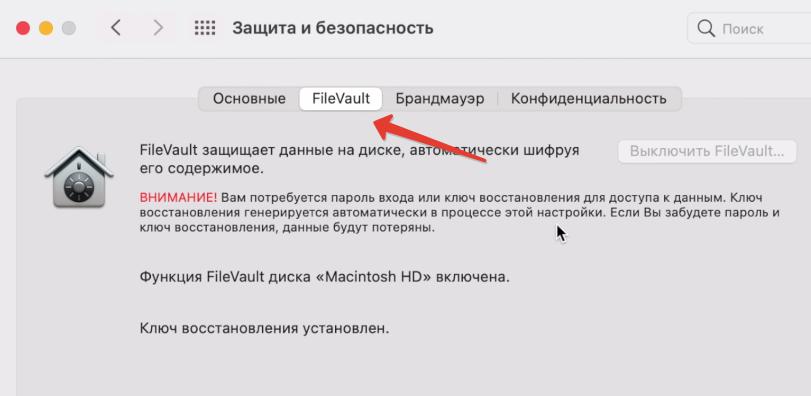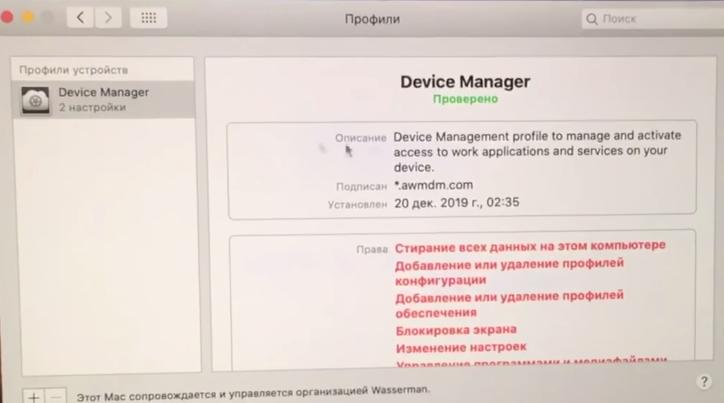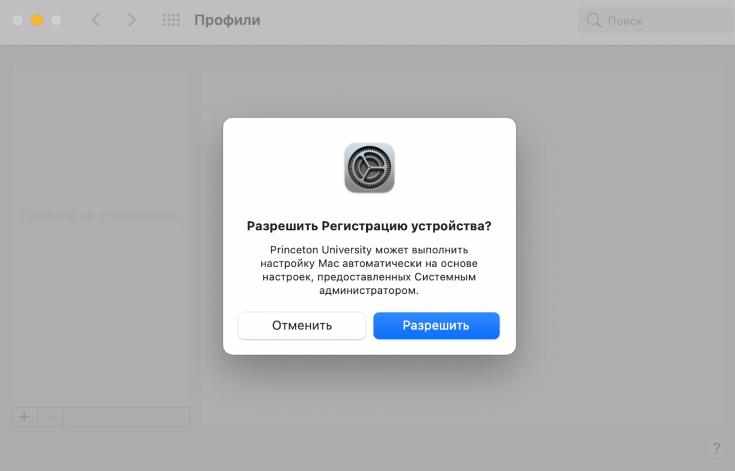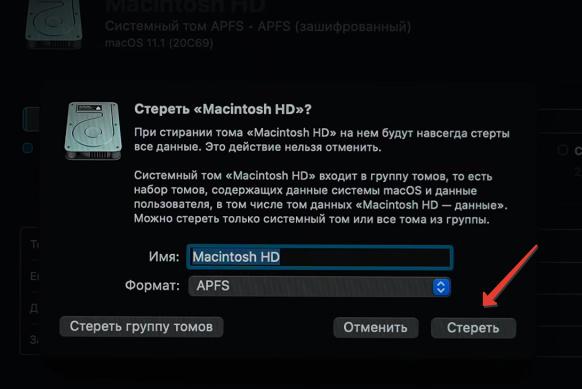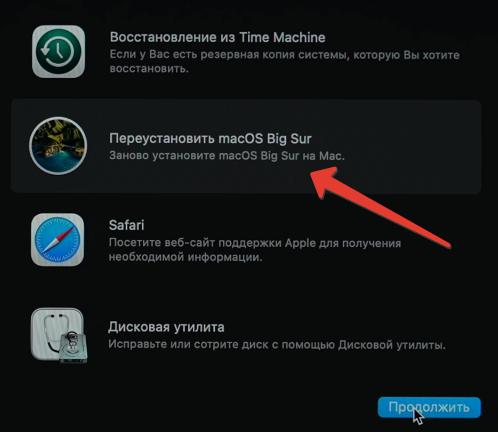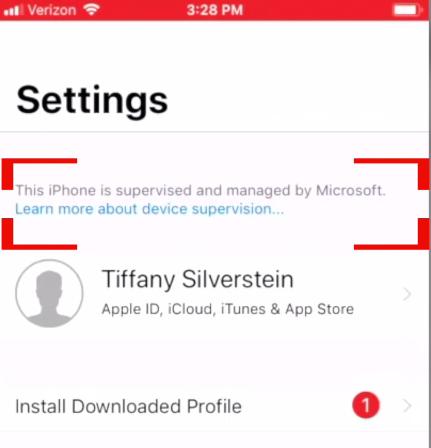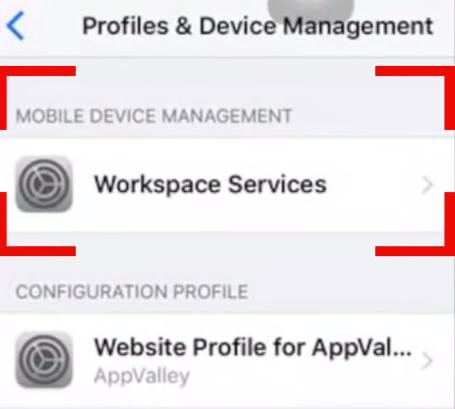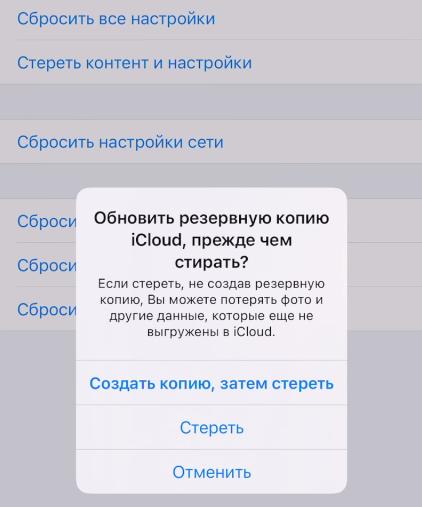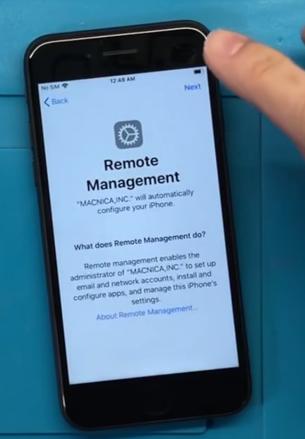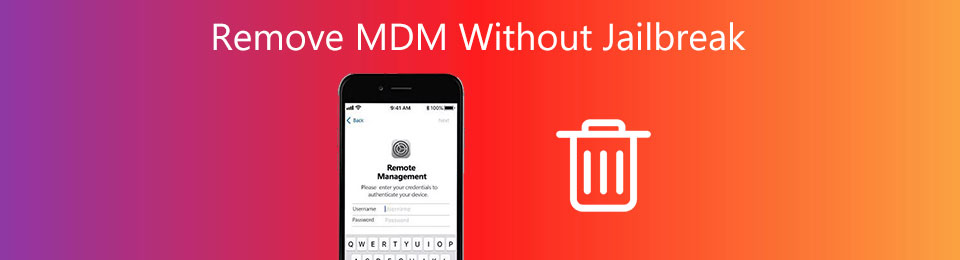- MDM блокировка: что это и как убрать
- MDM блокировка
- Как выявить MDM профиль при покупке б/у Mac
- Переустановка системы при MDM блокировке
- MDM блокировка на iPhone и iPad
- Как удалить MDM с вашего iPhone — вот полное руководство
- 1. Почему вам следует удалить MDM
- 2. Риски удаления MDM с помощью взлома
- Требование:
- Каковы риски удаления MDM с помощью джейлбрейка?
- 3. Как удалить пароль iPhone
- 4. Часто задаваемые вопросы об удалении MDM
- Заключение
- 2 лучших способа обойти MDM с iPhone и iPad
- Часть 1: Что такое управление мобильными устройствами (MDM)?
- Часть 2: Как удалить MDM с iPhone / iPad
- Способ 1. Удалить MDM через Tenorshare 4uKey (Супер легко)
- Способ 2. Убрать MDM через iActivate
- Заключение
- Часто задаваемые вопросы об обходе MDM
MDM блокировка: что это и как убрать
Техника Apple известна, в первую очередь, своей безопасностью. Система FileVault зашифрует 265-битным ключом загрузочный диск для предотвращения несанкционированного доступа к данным.
А функция «Найти Мак» или iPhone позволит удаленно найти на карте и заблокировать доступ к части данных в украденной технике Apple.
MDM блокировка
Но есть еще одна система блокировки MDM (система управления мобильными устройствами).
В крупных компаниях, чтобы администратору можно было быстро и удаленно управлять устройствами, он устанавливает на них MDM профиль. Используя удаленное управление, администратор может отключать функции, устанавливать или удалять приложения, отслеживать и ограничивать ваш интернет-трафик, а также удаленно стирать данные с Mac и iPhone.
Профиль MDM можно установить на б/у или новую технику Apple. Обычная компания или учебное заведение обращается в Apple, чтобы занести серийные номера купленных устройств в базу данных. Затем все права передаются администратору, который настраивает эти машины по своему усмотрению. Админ отслеживает работу сотрудников компании и следит, чтобы устройство не украли и не продали на вторичном рынке.
Как выявить MDM профиль при покупке б/у Mac
Способ 1. На компьютере Mac откройте меню Apple — Системные настройки и найти папку с профилями. Если она есть, как на скрине ниже, значит Mac заблокирован.
Способ 2. Либо на ноутбуке будет периодически вылазить окошко с предложением установить профиль. До обновления системы на Big Sur такие уведомления обычно не появляются.
Способ 3. Через утилиту Мониторинг системы, вкладка ЦП — отыскать процесс «mdmclient«. Если он есть, значит компьютер подключен к сервису поддержки устройств Apple и он имеет MDM блокировку.
Вывод: до тех пор, пока у вас нет папки с установленными профилями в системных настройкам, вашим устройством никто управлять не может. Но будет регулярно появляться надоедливое уведомление, через которое можно установить профиль. Плюс у вас будут проблемы с активацией устройства после полного форматирования Mac.
Переустановка системы при MDM блокировке
Самый надежный способ переустановить систему при MDM блокировке — это полное удаление диска с его форматированием, а затем установка последней версии macOS.
Шаг 1. Выключите компьютер, а при его включении зажмите и удерживайте Command+R (или кнопку питания для Mac на чипе M1 до появление шестерни около 10 секунд). Так вы запустите восстановление системы на macOS.
Шаг 2. В окошке запускаем дисковую утилиту и форматируем все разделы нажатием кнопки «Стереть».
Этот способ хорош тем, что если Mac привязан к учетной записи, или активирована функция «Найти Mac», то прежде, чем произойдет это действие, необходимо отключить эти опции, введя пароль. Т.е.
Шаг 3. Жмем на пункт «Переустановить macOS». В этом случае при активации системы, если Мак заблокирован на MDM профиль, появится уведомление, требующее связаться с администратором либо ввести логин и пароль.
Побороть проблему можно откатом до заводской ОС, а затем обновлением системы до macOS Big Sur. Тогда MDM профиль не будет установлен в системных настройках, но будет регулярно появляться уведомление.
MDM блокировка на iPhone и iPad
На iPhone, iPod или iPad сведения об MDM профиля обычно отображаются в верхней части настроек.
Или могут находиться в основных настройках, Профили.
MDM блокировку в iPhone можно и не найти потому, что есть утилита, которая деактивирует такие профили. И вы узнаете, что ваш iPhone «залочен» только после полного форматирования или обновления до версии iOS, в которой Apple улучшила защиту. Например, как это было с iOS 13.4.
Чтобы не «поймать» MDM блокировку и не превратить смартфон к кирпич, ВСЕГДА обновляйте iPhone до последней версии прошивки через Настройки — Основные — Обновление ПО . И полное форматирование через Настройки — Основные — Сброс — Стереть контент и настройки .
Если после установки системы и активации iPhone не появится такое окно, значит с вашим iPhone все в порядке, MDM блокировки нет.
При покупке iPhone новое устройство всегда нужно распечатывать и активировать, и только в таком случае вы узнаете,что девайс не залочен. Если вы попали в такую ситуацию, когда проверять уже поздно, есть несколько вариантов.
- Обратиться в магазин, где покупали, или в Apple Store (при наличии чека) и вернуть устройство. Иногда случайным образом добавляются серийные номера, и блокируются даже новые устройства.
- Обратиться в компанию, которой принадлежит устройство с MDM блокировкой. Не исключено, что компания уже давно списала и продала оборудование, но системный администратор забыл удалить MDM профиль.
- Обратиться в СЦ для удаления MDM профиля через программатор или перепайку. Это способ незаконный, т.к. по сути у вас на руках украденное устройство. Все ваши данные сотрутся.
Вывод: покупайте новую технику Apple только у официалов. А при покупке б/у проверяйте на наличие профилей MDM блокировки. Не гоняйтесь за дешевыми ценами на технику Apple.
Своими историями и опытом покупки различной техники делитесь в комментариях.
При написании стать использованы материалы с каналов: Intune Support Team, ProTech, Apple Tech 752, Fix mobile.
Источник
Как удалить MDM с вашего iPhone — вот полное руководство
Можно ли удалить MDM без джейлбрейка? MDM, что означает «Управление мобильными устройствами», — это способ повысить безопасность данных. Например, некоторые учебные заведения и небольшие компании используют MDM, чтобы получить больший контроль над устройствами iOS. Возможно, он уже установлен на вашем новом iPhone или iPad. Обычно приходится обходить MDM с помощью опции взлома, но это не единственный вариант. В этом руководстве показаны проверенные методы избавления от элемента управления MDM с помощью джейлбрейка.
1. Почему вам следует удалить MDM
После того, как Управление мобильными устройствами (MDM) установлено на вашем iPhone, оно имеет некоторые ограничения для установки приложений, использования мобильного трафика и т. Д. Это означает, что вы не можете использовать все приложения в Apple Store или заниматься серфингом в Интернете в любое время. Кроме того, вы также можете устанавливать собственные приложения, получать бесплатные программы и настраивать цвета, тексты и темы одним щелчком мыши. По этим причинам вы можете удалить MDM. Но нужно ли это? Давайте продолжим и изучим проверенные методы удаления MDM с / без джейлбрейка.
FoneLab Помогает вам разблокировать экран iPhone, удалить Apple ID или его пароль, удалить экранное время или пароль ограничения в секундах.
- Помогает вам разблокировать экран iPhone.
- Удаляет Apple ID или его пароль.
- Удалите экранное время или пароль ограничения в секундах.
2. Риски удаления MDM с помощью взлома
Конечно, джейлбрейк позволяет вам удалить MDM с вашего iPhone и получить полный доступ к вашему устройству. Вы можете изучить процедуру и другие советы в этой части. Прежде чем удалять MDM с помощью взлома, вам лучше сначала изучить риски.
Требование:
- ПК
- SSH
- Программное обеспечение Checkra1n
Шаг 1 Установите программу Checkra1n с официального сайта. После этого значок появится на рабочем столе вашего ПК. Затем вы можете запустить программу на своем компьютере.
Шаг 2 Подключите порт вашего устройства iOS к iProxy и подключите к нему SSH. Этот процесс обеспечит подключение SSH к устройству.
Шаг 3 Запустите cd ../../, чтобы получить доступ к корневому каталогу вашего iPhone. Тогда ты можешь бежать компакт-диск / частный / вар / контейнеры / Shared / SystemGroup /. Путь приведет вас к поиску файлов MDM в определенной папке.
Шаг 4 После этого запустите m-rfsystemgroup.com.apple.configurationprofiles/. удалить файлы MDM с помощью джейлбрейка с устройства iOS.
Шаг 5 После удаления MDM вам придется перезагрузить устройство. Затем вы получите экран приветствия. Следуйте инструкциям на экране, чтобы обновить свой iPhone и установить новый профиль.
Каковы риски удаления MDM с помощью джейлбрейка?
- Не могу больше обновлять программное обеспечение. Apple не разрешает пользователям делать джейлбрейк iPhone, так как это опасно для вашего устройства и данных. Взлом похож на взлом устройства iOS, поэтому вы не получите никаких обновлений программного обеспечения.
- Повредите свой iPhone или превратите его в кирпич. Процесс взлома кажется простым, но он может превратить ваше устройство iOS в кирпич. Если вы сделали что-то не так во время процесса, ваш iPhone может стать кирпичом и больше не сможет получить к нему доступ.
- Это нарушение гарантийного обслуживания. Мы не рекомендуем делать джейлбрейк нового iPhone, особенно во время гарантии. Как только вы сделаете джейлбрейк своего устройства, гарантия истечет. Это означает, что вы не можете обращаться за помощью в службу поддержки Apple.
- Взлом может привести к некоторым проблемам с безопасностью. Хорошо известно, что устройства iOS безопаснее и безопаснее по сравнению с другими мобильными устройствами. Отчасти это из-за закрытой операционной системы. После взлома iPhone хакерам станет намного проще украсть данные и вашу конфиденциальность.
3. Как удалить пароль iPhone
FoneLab iOS Unlocker — один из лучших способов снять блокировку экрана, Apple ID или экранное время без взлома. Он сотрет пароль для iPhone, разблокирует устройство iOS Touch ID или Face ID, удалить Apple ID без пароля, или даже обойти ограничения экранного времени. Программа снимет все ограничения с ваших iOS-устройств.
FoneLab Помогает вам разблокировать экран iPhone, удалить Apple ID или его пароль, удалить экранное время или пароль ограничения в секундах.
- Помогает вам разблокировать экран iPhone.
- Удаляет Apple ID или его пароль.
- Удалите экранное время или пароль ограничения в секундах.
Шаг 1 Скачайте и установите FoneLab iOS Unlocker с официального сайта. Затем запустите программа и выберите Удалить Apple ID вариант, если ваш iPhone заблокирован MDM.
Шаг 2 Подключите заблокированный iPhone к компьютеру с помощью кабеля Lightning. Просто используйте кабель, который идет в комплекте с вашим устройством, чтобы защитить ваши данные. При появлении запроса коснитесь Trust вариант на вашем iPhone, чтобы двигаться дальше.
Шаг 3 После того, как программное обеспечение обнаружит ваш iPhone, щелкните значок Start кнопка. Держите iPhone подключенным во время процесса. Нажмите кнопку ОК, чтобы получить iPhone без ограничений.
Примечание. Если вы включили функцию «Найти iPhone», ее необходимо отключить.
FoneLab Помогает вам разблокировать экран iPhone, удалить Apple ID или его пароль, удалить экранное время или пароль ограничения в секундах.
- Помогает вам разблокировать экран iPhone.
- Удаляет Apple ID или его пароль.
- Удалите экранное время или пароль ограничения в секундах.
4. Часто задаваемые вопросы об удалении MDM
Как удалить MDM с моего компьютера?
Если вы зарегистрированы в MDM с помощью Azure Active Directory, учетная запись MDM будет отображаться на странице рабочего доступа. Однако кнопка «Отключить» неактивна и недоступна. Вы можете удалить эту учетную запись MDM, удалив связь AAD с устройством.
Что произойдет, когда я удалю MDM?
Если процесс завершен на 100%, вы успешно удалили MDM с устройства. Теперь вы можете снова начать использовать свой iPhone без каких-либо ограничений, таких как установка любых приложений из App Store или просмотр веб-сайтов в любое время.
Что такое управление мобильными устройствами (MDM)?
Инструмент управления мобильными устройствами — это тип программного обеспечения безопасности, которое позволяет организациям обеспечивать безопасность, мониторинг, управление и соблюдение политик на мобильных устройствах сотрудников. Основная цель MDM — защитить корпоративную сеть путем обеспечения безопасности и оптимизации мобильных устройств.
Заключение
Основываясь на вышеизложенном, вы должны понимать, как удалить MDM с / без джейлбрейка на iPhone. Если программное обеспечение MDM блокирует вам использование приложений или посещение веб-сайтов, взлом — это простой способ снять ограничение, но есть некоторые ограничения. Тем не мение, FoneLab iOS Unlocker — лучший выбор, поскольку он позволяет снять блокировку экрана или Apple ID без взлома.
FoneLab Помогает вам разблокировать экран iPhone, удалить Apple ID или его пароль, удалить экранное время или пароль ограничения в секундах.
Источник
2 лучших способа обойти MDM с iPhone и iPad
Профиль MDM помогает организациям контролировать все iDevices, которые они распространяют среди сотрудников. Используя решение MDM, организации могут отслеживать действия сотрудников и даже ограничивать их доступ к определенным функциям устройства.
Хотя это отличная функция для целей мониторинга, MDM может стать огромной проблемой, особенно когда сотрудник решает покинуть организацию и оставить iPhone при себе. Если на вашем iPhone также есть профиль MDM, возможно, ваша предыдущая компания все еще может получить доступ ко всем данным и даже удаленно стереть их.
Чтобы избежать подобных ситуаций, вам придется обойти MDM iPhone и получить полный доступ к устройству. Итак, вот краткое руководство, которое поможет вам обойти профиль MDM на iDevice.
Часть 1: Что такое управление мобильными устройствами (MDM)?
Развертывание решения MDM на любом iPhone и iPad помогает администраторам (например, корпоративным организациям) настраивать все устройства и отслеживать их действия. По сути, это решение, призванное помочь администраторам получить полный контроль над каждым зарегистрированным iDevice. С помощью решения MDM организации могут удаленно стирать данные с устройств, блокировать устройства и устанавливать приложения.
Однако сегодня есть много iPhone, которые зарегистрированы в программе MDM, но теперь используются бывшим сотрудником. В этом случае владельцу придется обойти профиль MDM, чтобы никто не мог получить доступ к его данным или удаленно управлять устройством.
Часть 2: Как удалить MDM с iPhone / iPad
Чтобы обойти профиль MDM на iPhone и iPad, вам понадобится специальное решение для обхода MDM. Поскольку Apple чрезвычайно осторожна в вопросах безопасности, важно найти надежный инструмент обхода MDM. Исходя из нашего опыта, мы рекомендуем использовать Tenorshare 4uKey и iActivate.
Способ 1. Удалить MDM через Tenorshare 4uKey (Супер легко)
Tenorshare 4uKey — лучшее решение для обхода MDM, потому что шаги по обходу экрана MDM очень простые и быстрые. Вам не нужно вводить имя пользователя и пароль. Кроме того, 4uKey также поддерживает разблокировку iPhone без пароля и удаление Apple ID. Вот подробные инструкции по обходу MDM.


Скачайте и установите программу на свой компьютер. Выберите режим «Обойти MDM».
Теперь подключие iDevice к компьютеру с помощью кабеля USB. Если будет предложено, нажмите «Доверять этому компьютеру» и введите пароль устройства, чтобы установить соединение.
После успешного подключения вашего iDevice к ПК нажмите «Начать обходить». Это инициирует процесс обхода MDM.
Подождите несколько секунд, экран блокировки MDM будет успешно удален.


Способ 2. Убрать MDM через iActivate
iActive , один из лучших инструментов, который поддерживает быстрое и бесплатное использование MDM в обход iPhone и iPad. Неважно, какую модель iPhone или iPad вы используете, iActive может удалить профиль MDM с каждого iDevice.
Вот несколько функций, которые делают iActive лучшим инструментом обхода MDM для iPhone и iPad.
- Зайдите в настройки iPhone и выключите «Найти iPhone».
- Закажите услугу обхода MDM на официальном сайте iActivate.
- Загрузите программное обеспечение на свой компьютер.
- Подключите телефон к компьютеру и позвольте iTunes его обнаружить.
- Запустите iActivate, он покажет подробную информацию о вашем устройстве, такую как IMEI, серийный номер и т. д.
- Нажмите кнопку «Начать обход MDM», и процесс начнется.
После удаления профиля MDM ваша предыдущая компания больше не сможет контролировать ваш смартфон. В результате вы можете быть уверены, что ваша конфиденциальность не будет нарушена.
Заключение
На данный момент вы уже знаете, что iActive — самый надежный инструмент для обхода MDM iPhone. Итак, если ваш iPhone также настроен с помощью решения MDM, обязательно используйте iActive, чтобы обойти профиль MDM и сохранить конфиденциальность. С iPhone без MDM вам не придется беспокоиться о том, что кто-то другой будет контролировать действия вашего смартфона.


Часто задаваемые вопросы об обходе MDM
Вопрос 1. Работает ли программное обеспечение обхода MDM?
Да, программа обхода MDM работает и может помочь вам обойти профиль MDM на iPhone, принадлежащем организации. Однако важно найти подходящее программное обеспечение, такое как iActive, поскольку устройства Apple чрезвычайно безопасны.
Вопрос 2. Зачем мне нужно решение MDM?
Решение MDM поможет вам контролировать все устройства, облегчая управление различными бизнес-операциями.
Вопрос 3. Можно ли iActivate обойти MDM, если мой iPhone включен?
Чтобы обойти MDM на iPhone, важно, чтобы функция «Найти iPhone» была отключена. Если функция включена, вы вообще не сможете обойти MDM.
Вопрос 4. Можно ли использовать iTunes для обхода MDM?
Да, вы можете обойти MDM с помощью iTunes. Однако для этого вам понадобится специальный инструмент обхода MDM. iActive — один из таких инструментов, который может помочь вам обойти профиль MDM.
Источник